KodiをFireTVStickにインストールする方法
公開: 2022-01-15Kodiは、さまざまなデバイスでマルチメディアコンテンツを楽しむための優れた方法です。 Amazon Fire TV Stickを使用している場合は、KodiをStickにインストールして、Stickに接続されたTVで大量の映画や音楽にアクセスできます。
残念ながら、Kodiは公式のAmazon Appstoreで利用できません。つまり、スティックでアプリを起動して実行するには、回避策の1つを使用する必要があります。
幸い、Fire TVStickにKodiをインストールする方法は複数あります。それらの方法を紹介します。

Stick自体を使用してFireTVStickにKodiをインストールする
KodiをFireTV Stickにインストールする1つの方法は、Stickのダウンロードマネージャーを使用してKodiをダウンロードしてインストールすることです。 この方法では、スティックでサイドローディングを有効にし、ダウンローダーアプリをダウンロードしてから、ダウンローダーを使用してKodiをインストールします。
Fire TVStickでサイドローディングを有効にする
Amazon Fire TV Stickでは、デフォルトでは、公式のAppstoreの外部からアプリをインストールすることはできません。 ただし、スティックでサイドローディングを有効にするオプションを有効にすることができます。
- [設定]> [ My Fire TV ] > [Fire TVStickの開発者向けオプション]に移動します。
- 不明なソースからのアプリというオプションを有効にします。
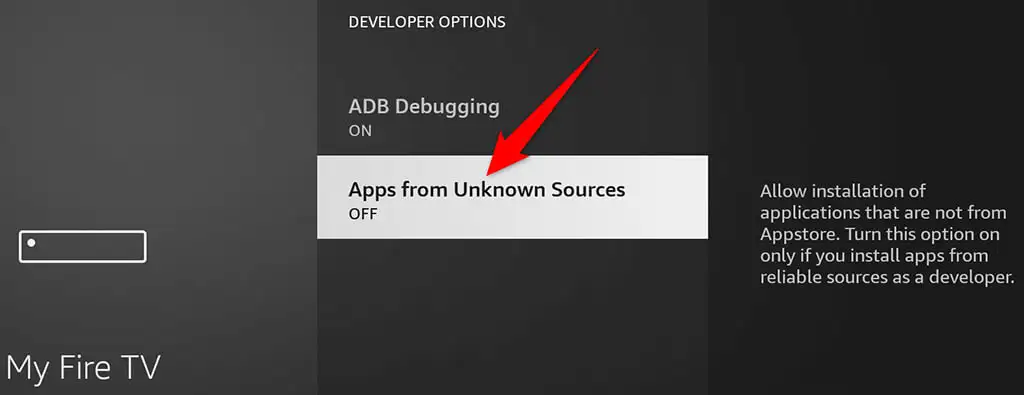
- 表示されるプロンプトで[オンにする]を選択して、オプションを有効にします。
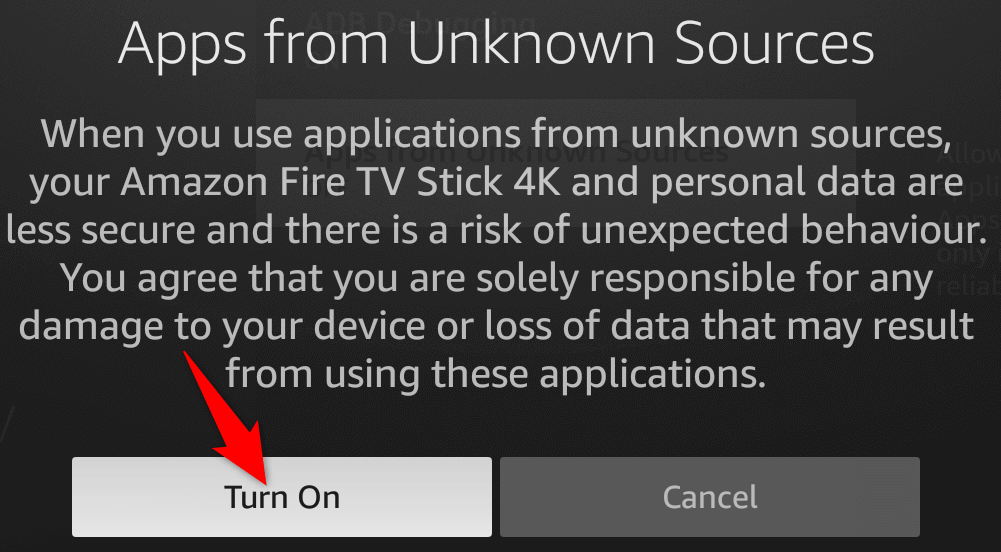
ダウンローダーアプリを入手する
KodiのAPKファイルをFireTV Stickにダウンロードするには、ダウンローダーアプリが必要です。このファイルは、Stickにインストールされます。 Downloaderは、AmazonAppstoreからダウンロードできる無料アプリです。
- Fire TVStickでAmazonAppstoreを開きます。
- Appstoreの[すべてのカテゴリ] > [ユーティリティ]にアクセスします。
- 画面上のアプリのリストからダウンローダーを選択します。
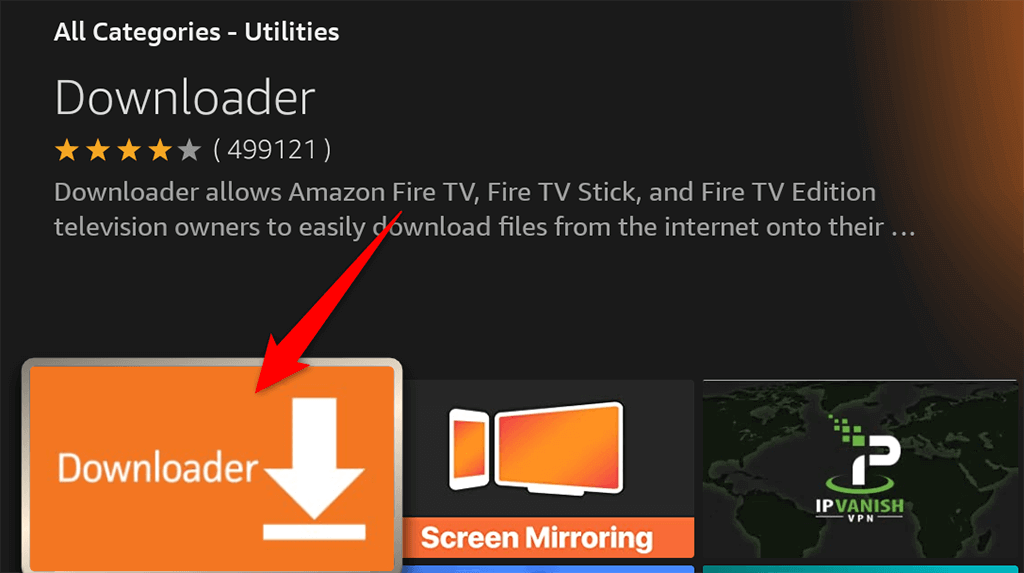
- Getを選択して、Fire TVStickに無料のダウンローダーアプリをダウンロードしてインストールします。
Fire TVStick用のKodiアプリをインストールします
次に、ダウンローダーを使用してKodiをダウンロードし、そのアプリをFire TVStickにインストールしましょう。
- Fire TVStickでダウンローダーアプリを起動します。
- [ URLまたは検索語の入力]フィールドを選択し、次のURLを入力します: kodi.tv/download 。 次に、[実行]ボタンを選択します。
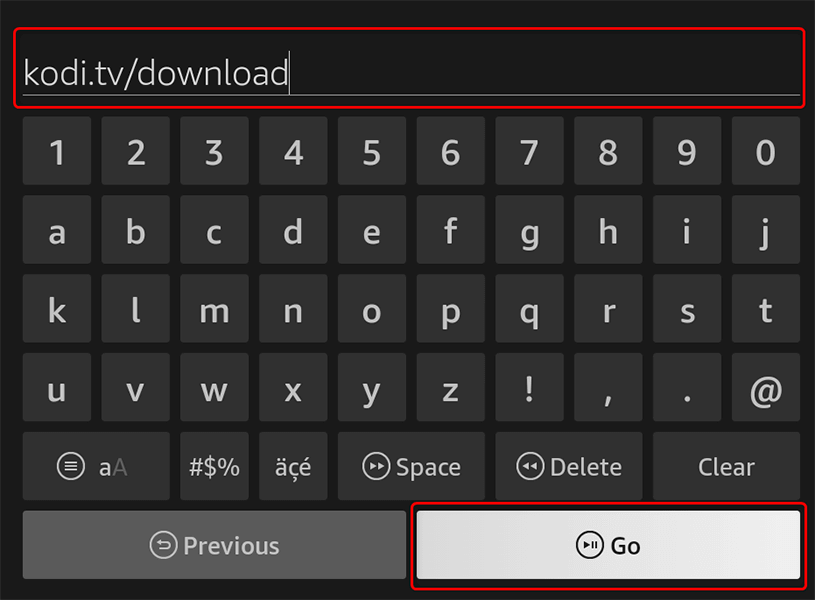
- 開いたKodiのサイトでAndroidを選択します。 次に、KodiアプリのARMV7A(32ビット)バージョンを選択します。 ダウンローダーはKodiアプリのダウンロードを開始します。
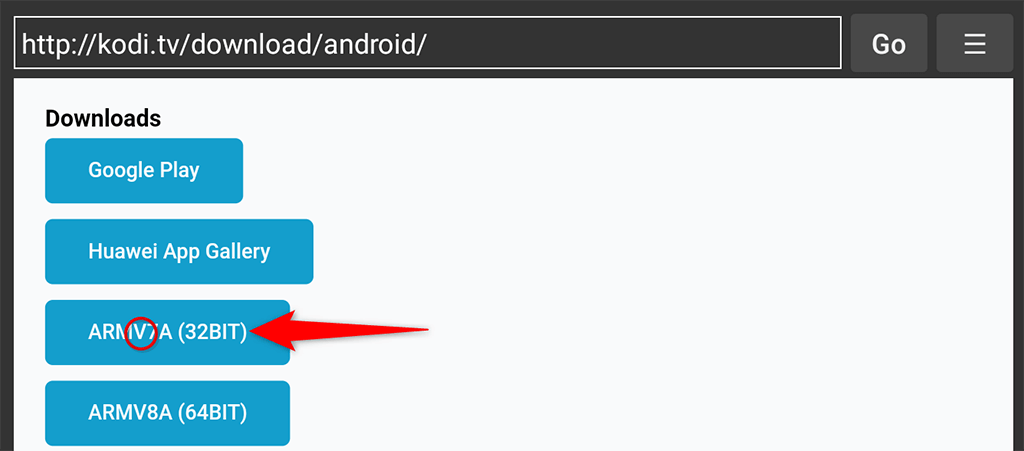
- アプリのダウンロード時に[インストール]を選択し、[インストール]を選択します。
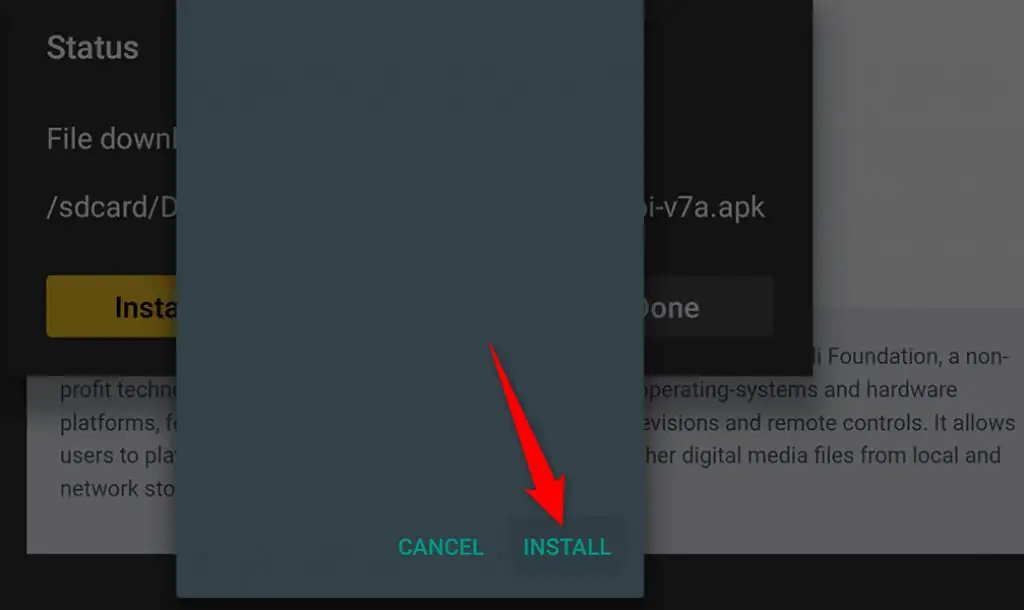
- Kodiがインストールされました。 新しくインストールしたアプリを起動するには、画面で[開く]を選択します。
後で、StickのアプリライブラリからKodiにアクセスできます。
Androidフォンを使用してFireTVStickにKodiをインストールする
KodiをFireTV Stickに搭載する別の方法は、Androidフォンを使用することです。 この方法では、Kodiを携帯電話にダウンロードし、無料アプリを使用してKodiをスティックにプッシュします。
この手順はWi-Fi接続を介して行われるため、ケーブルは必要ありません。
Fire TVStickのIPアドレスを探す
AndroidフォンからStickとの接続を確立するには、Fire TVStickのIPアドレスが必要です。 そのIPを見つける方法は次のとおりです。
- [設定]> [ My FireTV ] > [バージョン情報]> [FireTVStickのネットワーク]に移動します。
- 画面右側のIPアドレスヘッダーの下にFireTVStickのIPアドレスが表示されます。 以下のセクションで必要になるため、このIPアドレスをメモしてください。
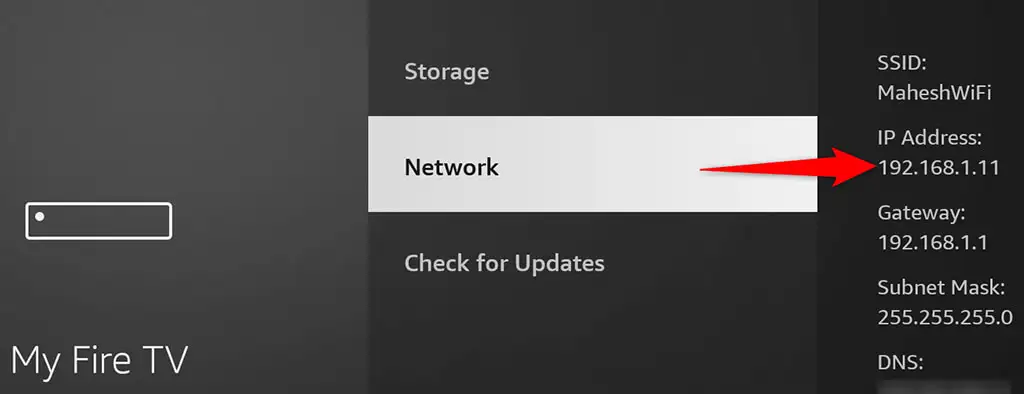
AndroidでKodiをダウンロード
それはあなたのAndroid携帯電話にKodiアプリをダウンロードする時が来ました。 スティックにアプリを追加するために、スマートフォンにアプリをインストールする必要はありません。
- AndroidフォンでWebブラウザーを開き、Kodiのダウンロードページに移動します。
- Android 、次にARMV7A(32BIT)を選択して、Kodiを携帯電話にダウンロードします。
- KodiAPKファイルを携帯電話のフォルダーに保存します。 このダウンロードしたファイルを開く必要はありません。
Kodiを押してTVStickを起動する
Apps2Fireという無料アプリを使用して、KodiのAPKファイルを携帯電話からFire TVStickにプッシュします。

- AndroidフォンでGooglePlayストアを開き、 Apps2Fireを検索します。
- 無料のApps2Fireアプリを携帯電話にダウンロードしてインストールします。 次に、アプリを起動します。
- アプリの[セットアップ]タブにアクセスし、Fire TV StickのIPアドレスを入力して、[保存]をタップします。 これにより、アプリがFire TVStickに接続されます。
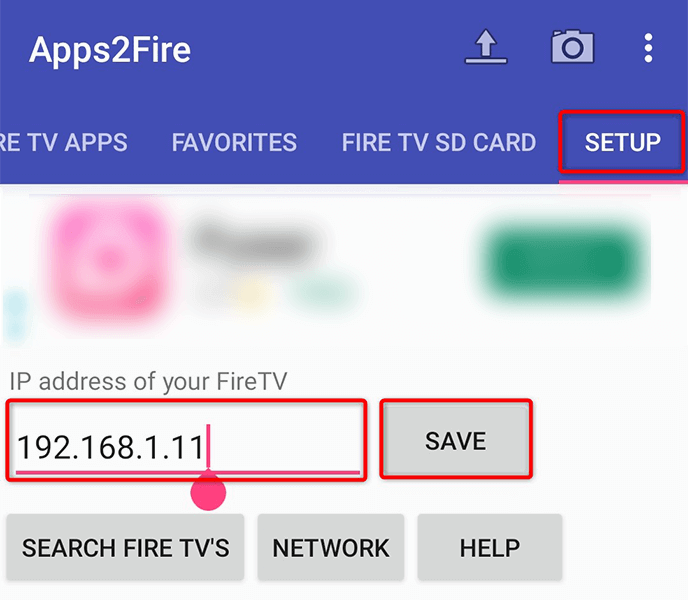
- アプリの右上隅にある上矢印アイコンをタップします。
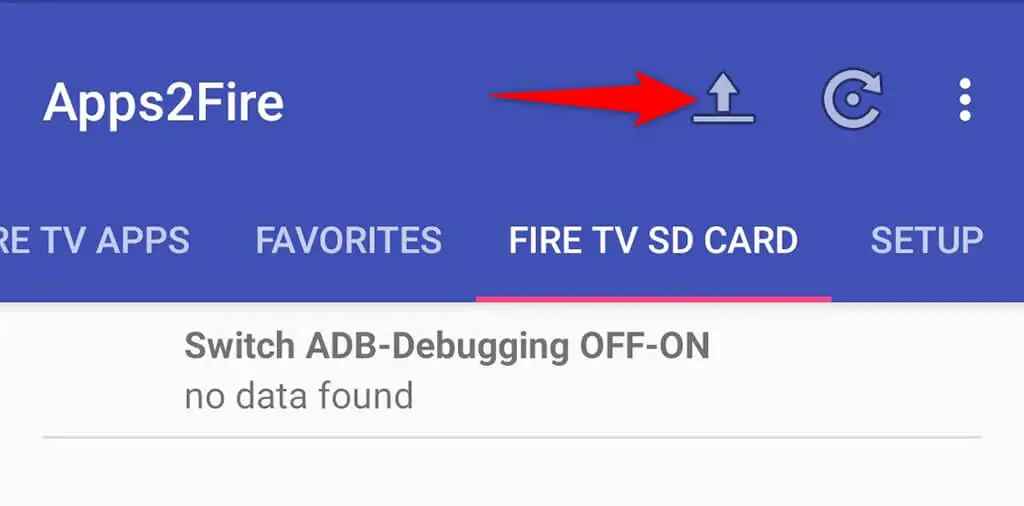
- Kodi APKファイルをダウンロードしたフォルダーに移動し、そのファイルを選択します。
- App2FireはKodiをFireTVStickにインストールします。
コンピューターを使用してFireTVStickにKodiをインストールする
Windows、Mac、またはLinuxコンピューターを使用してKodiをFire TV Stickにインストールするには、最初にADBをコンピューターにダウンロードする必要があります。 次に、ADBコマンドを使用してKodiをスティックにインストールします。
繰り返しになりますが、この方法ではWi-Fiネットワークを利用するため、ケーブルは必要ありません。
Fire TVStickでUSBデバッグを有効にする
ADBがFireTV Stickで動作できるようにするには、次のように、StickでADBデバッグをオンに切り替える必要があります。
- Fire TVStickの[設定] > [ My Fire TV ]> [開発者向けオプション]に移動します。
- ADBデバッグというオプションをオンにします。
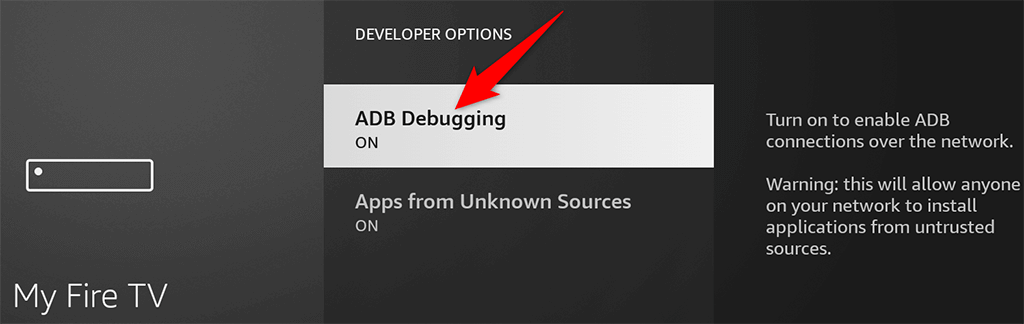
- 1つの画面に戻り、[バージョン情報] > [ネットワーク]を選択して、画面の右側から[ IPアドレス]を書き留めます。
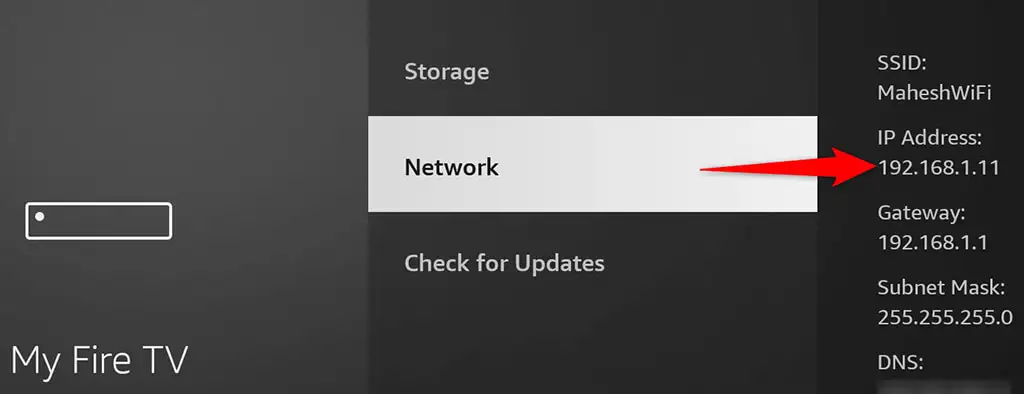
コンピューターにADBとKodiをダウンロードする
次は、ADBとKodiをコンピューターにダウンロードします。 これらの手順は、Windows、Mac、およびLinuxコンピューターで実行できます。 デモにはWindowsを使用します。
- ADBダウンロードサイトを開き、ツールキットをコンピューターにダウンロードします。 次に、ダウンロードしたアーカイブの内容をコンピューター上のフォルダーに抽出します。
- Kodiサイトを起動し、 Android > ARMV7A(32BIT)を選択して、KodiのAPKをコンピューターにダウンロードします。 このAPKファイルをADBフォルダーに移動します。
- ADBフォルダーを開き、空白の場所を右クリックして、[ Windowsターミナルで開く]を選択します。
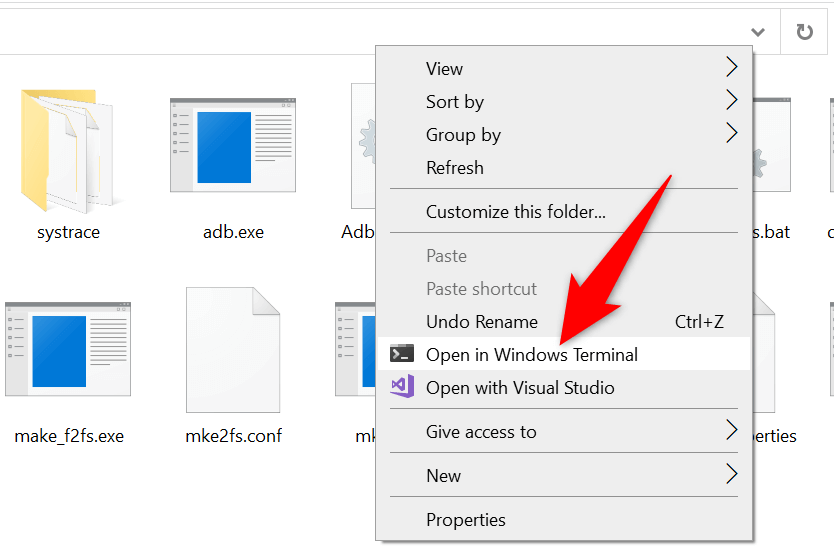
- Windowsターミナルの[コマンドプロンプト]タブに次のコマンドを入力し、Enterキーを押します。adbconnectIP 。 このコマンドのIPをFireTVStickの実際のIPアドレスに置き換えます。
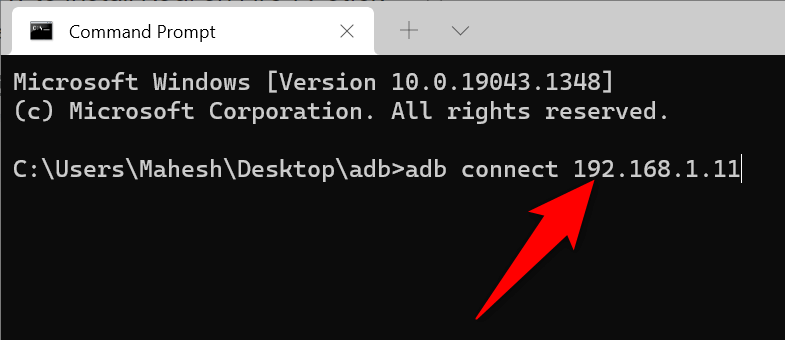
- これで、コンピューターがFire TVStickに接続されました。 次のコマンドを実行して、Kodiアプリをインストールします: adb installKodi.apk 。 Kodi.apkを、ダウンロードしたKodiアプリの実際の名前に置き換えます。
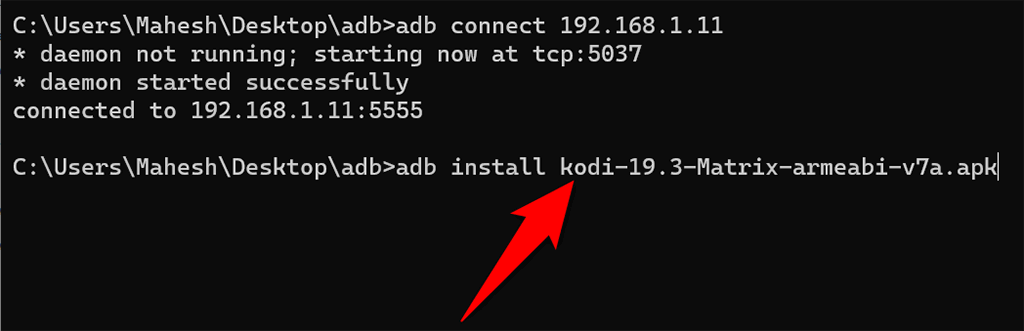
- ADBはKodiをFireTVStickにインストールします。
Fire TVStickでKodiをアンインストールします
Kodiで楽しい時間を過ごし、Fire TV Stickのアプリが不要になった場合は、次の方法でアプリをアンインストールします。
- Fire TVStickリモコンのホームボタンを押し続けます。
- アプリライブラリを表示するには、[アプリ]を選択します。
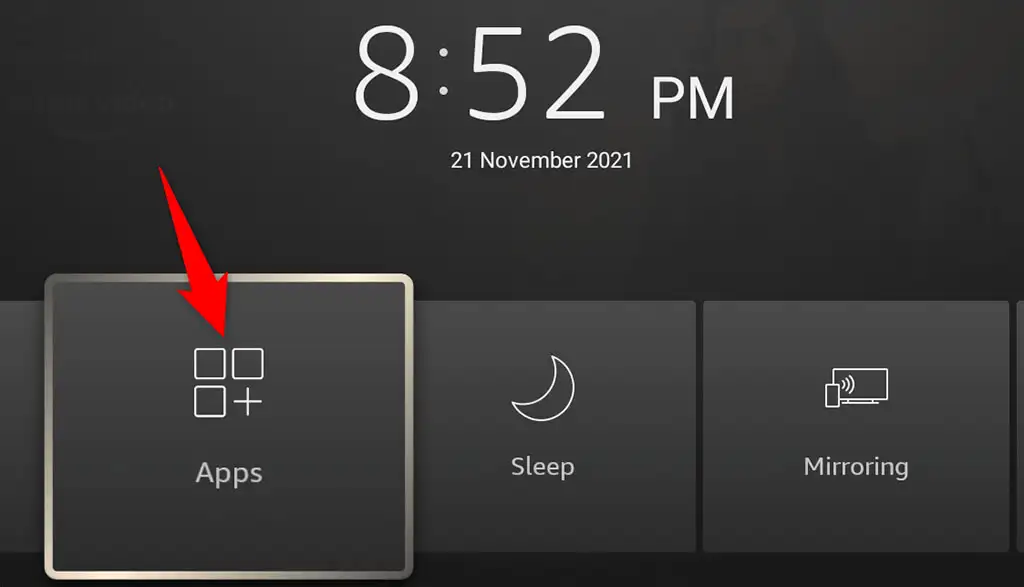
- リストでKodiを強調表示し、Fire TVStickリモコンのメニューボタンを押します。 これは3本の横線が入ったボタンです
- 開いたメニューから[アンインストール]を選択します。
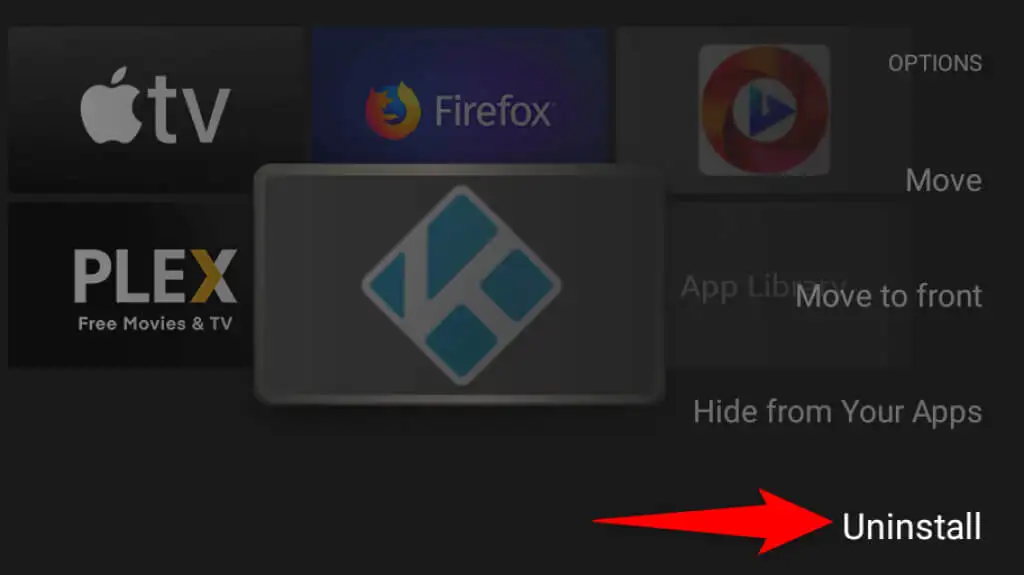
- 表示されるプロンプトで[アンインストール]を選択します。
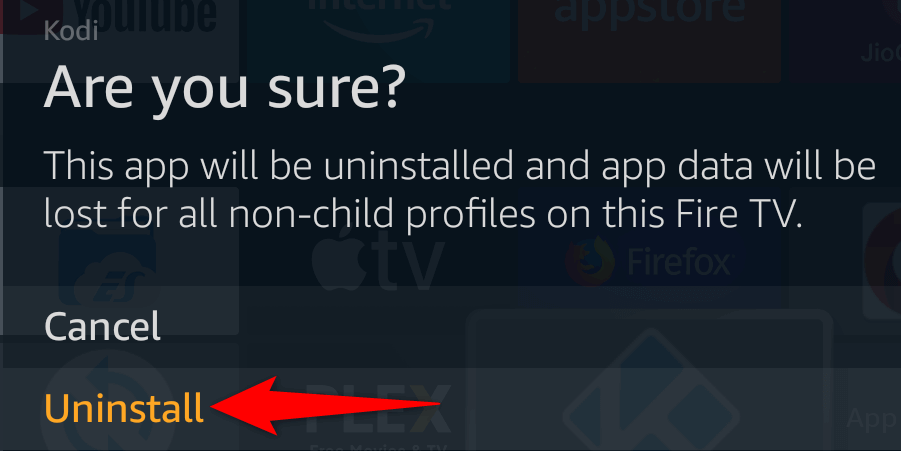
これで、KodiがFire TVStickにアンインストールされました。
FireTVStickでKodiを入手するさまざまな方法
Kodiは公式のAmazonAppstoreでは利用できませんが、デバイスでこのすばらしいアプリを使用することを妨げるものではありません。 上記の方法の1つを使用すると、スティックにKodiアプリをすばやく簡単にサイドローディングして、エンターテインメントの旅を始めることができます。 楽しみ!
